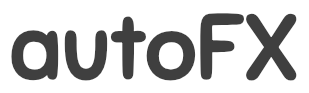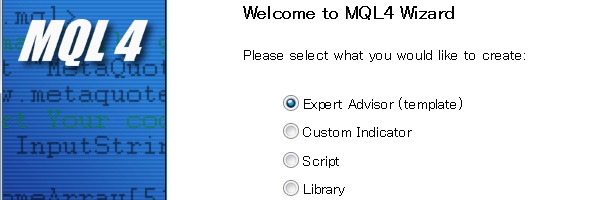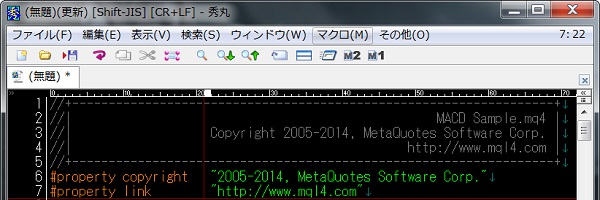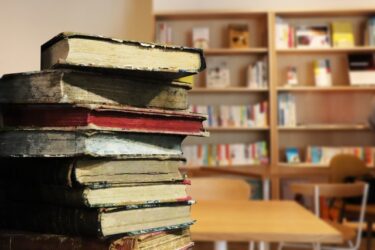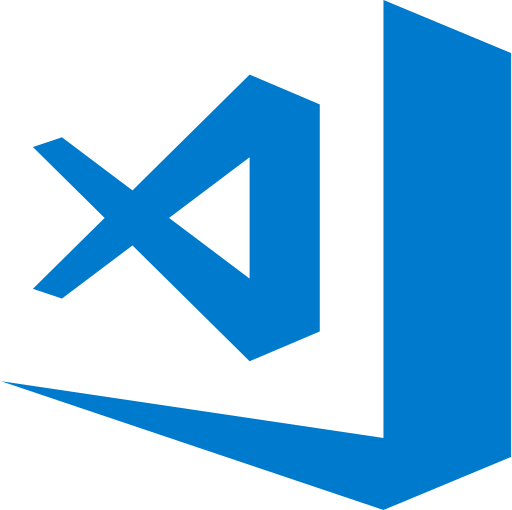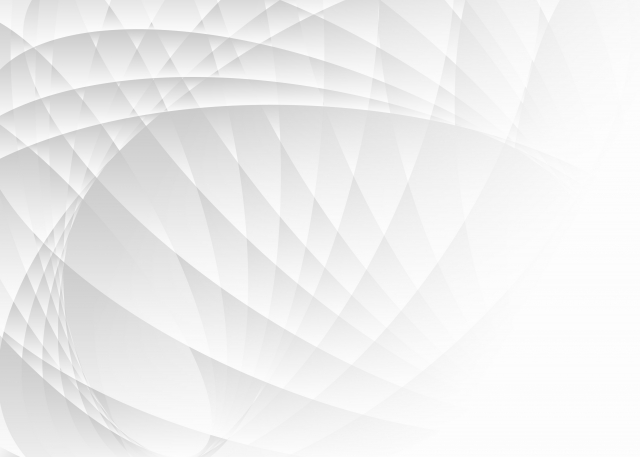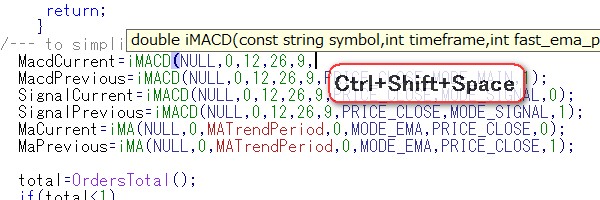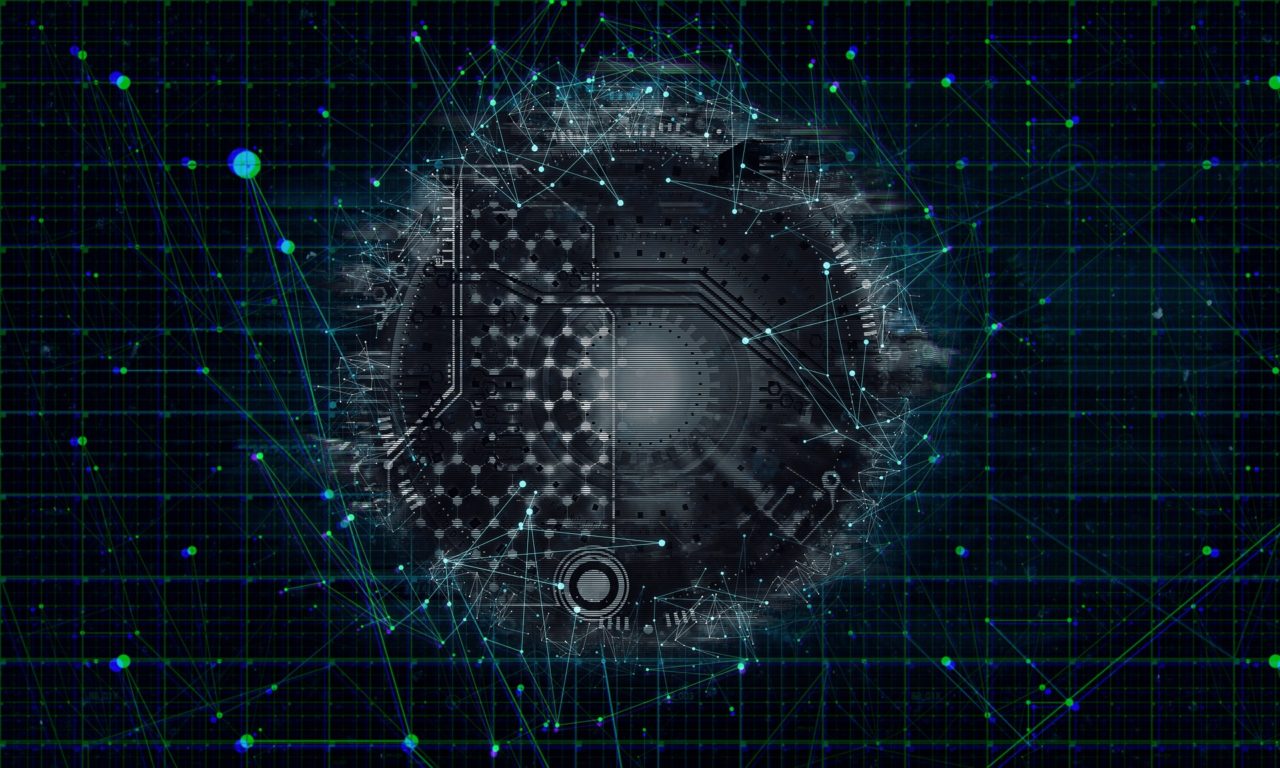メタエディターはEA自作の必須ツール
MT4にはメタエディターと呼ばれるMQL4専用のプログラミング環境が備わっています。
メタエディターを使うことでオリジナルのインジケーターやEAを作れるようになります。
ここではメタエディターの起動から初期設定について説明いたします。
MT4を起動したら、![]() をクリックするか、F4キーを押します。
をクリックするか、F4キーを押します。
メタエディターが起動します。
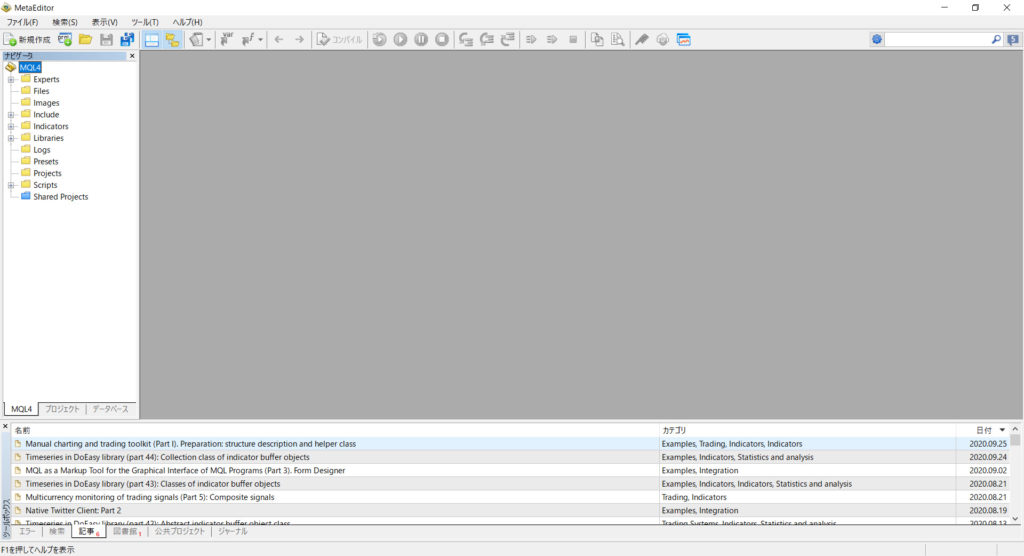
画面左の「Moving Average.mq4」をダブルクリックすると、以下のような画面が表示されます。
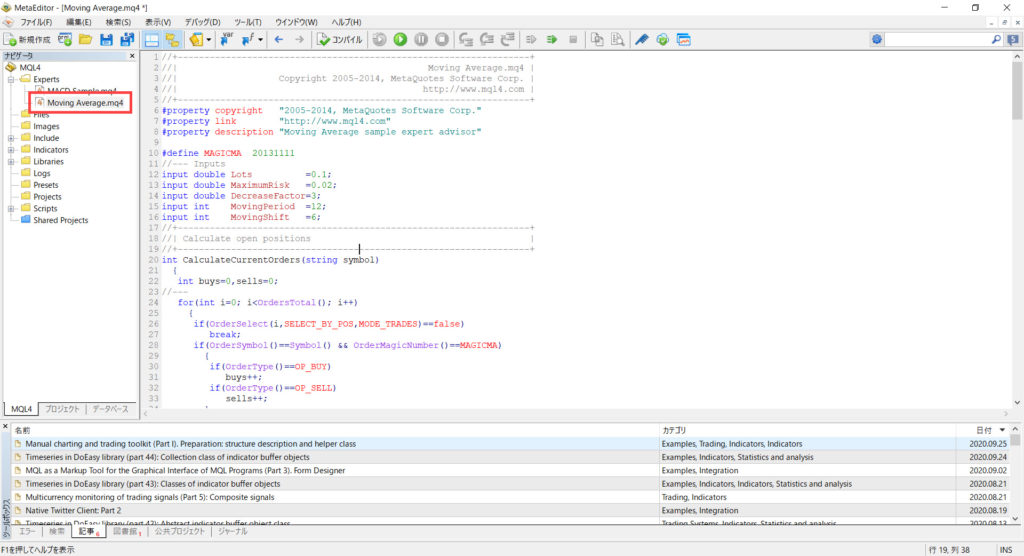
これがソースコードと呼ばれるもので、インジケーターやEAの中身です。
ソースコードをコンピューターが読める形に変換(コンパイルといいます)することで、皆さんがいつも使っている「.ex4」という拡張子のついたファイルになります。
なお、MQL4で書かれたソースコードには「.mq4」という拡張子がついています。
初期設定は地味だが、とても大事
ひとまずソースコードの中身は置いといて、ソースコードの見た目をカスタマイズしていきましょう。
見た目というのは色、フォント、スタイルなどです。
長く使う画面になりますし、見た目を変えるだけで、バグを見つけやすくなったりもします。とても大事な作業です。
面倒がらずにぜひ自分好みにカスタマイズしましょう!
見た目のカスタマイズは「ツール」-「オプション」から行います。
「一般」「カラー」「フォント」「スタイラー」「デバッグ中」「Community」の6つのタブで構成されており、見た目に関係するのは前半4つです。
一般タブ
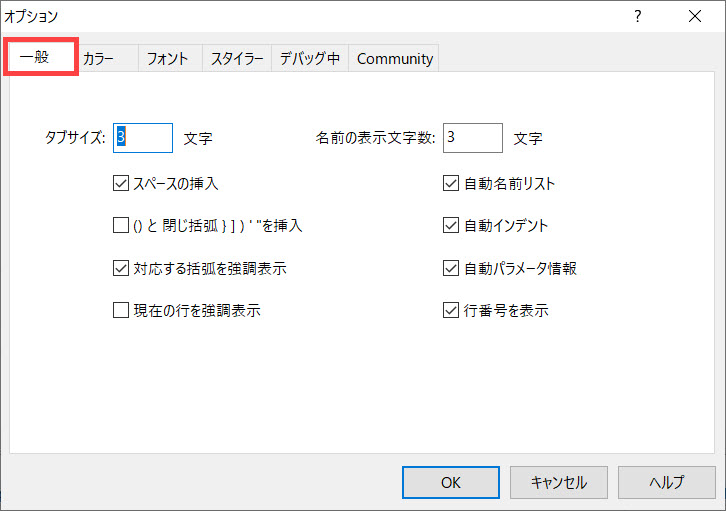
「タブサイズ」というのは、字下げ(インデント)を指すのが一般的です。字下げというのはコード記載開始位置を右にずらすことです。開始位置をずらすことで入れ子構造を分かりやすくしてくれます。
デフォルトはなぜか3ですが、ソースコードの字下げは2か4が一般的だと思います。
「名前の表示文字数」というのは、入力候補を表示するための文字数です。
3文字入力すると、「もしかしてこれですか?」という感じで入力候補を表示してくれます。
「自動パラメータ表示」は関数名を入力した時にどんなパラメータを記述できるかのヒントをバルーン形式で教えてくれるものです。

表示が消えても「Ctrl」+「Shift」+「Space」キーを押せば再度表示されます。
他は実際にチェックを入れたり外したりしてみれば意味が分かるかと思います。
カラー&フォント
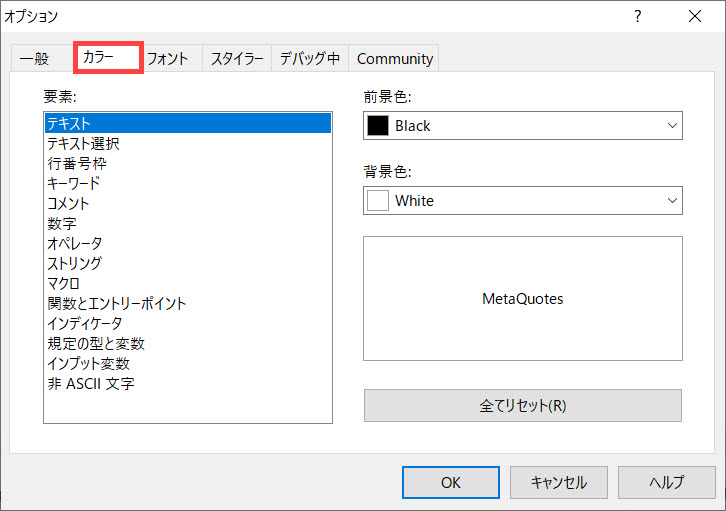
画面の色を細かく設定できます。背景色は目と消費電力に優しい黒がお勧めです。
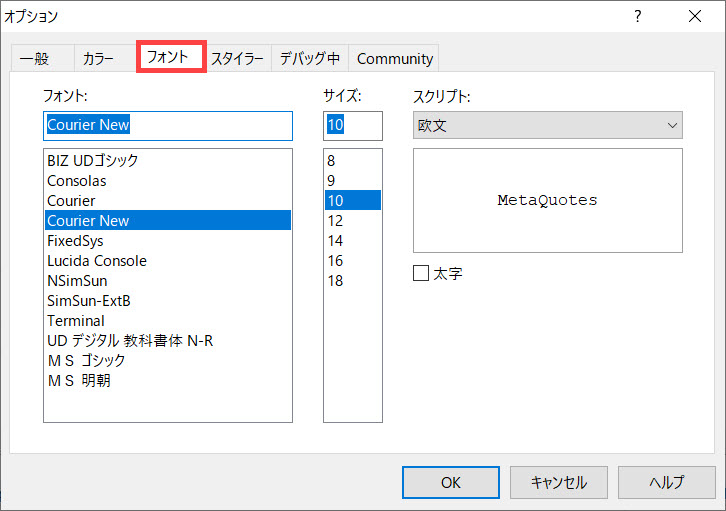
フォントの種類と大きさを設定できます。フォントの大きさは、やや小さめぐらいの方が可読性が高まり、バグを減らせます。
スタイラー
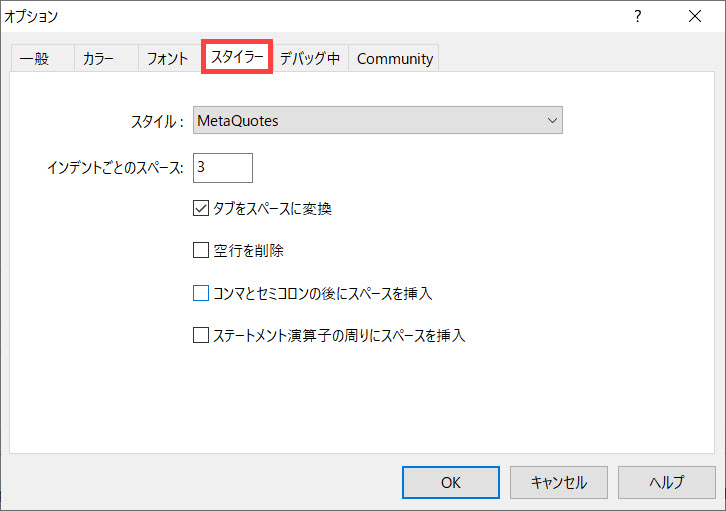
ソースコードのスタイルをテンプレートから選ぶことができます。
スタイルというのは行の取り方とかカッコの位置とかです。
これは実際にあれこれ変えてみるのが一番です。
デバッグ中&Community
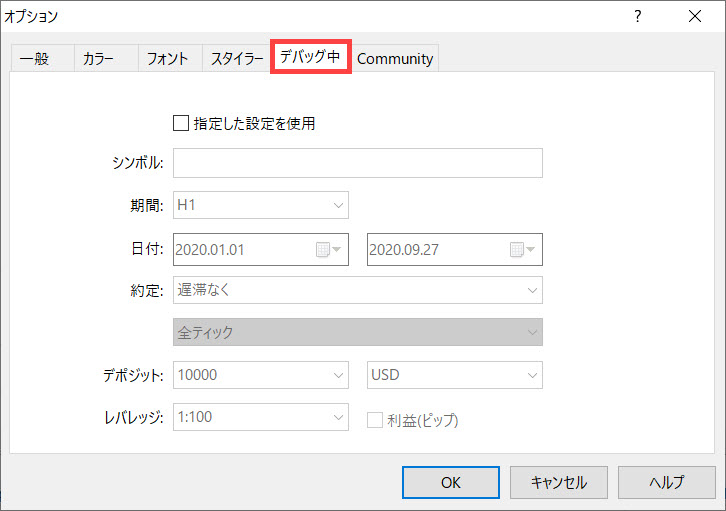
メタエディターのデバッグ機能の設定です。
ただ、私はメタエディターのデバッグ機能を使わないので詳しいことはよく分かりません。
蛇足ですが、「中」の文字は余計ですね。
Communityは割愛します。99%の人には無意味でしょうから。